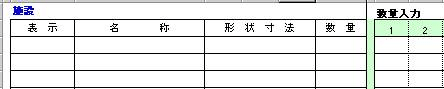|
|
平面図(キープラン)が出来たら、図面に凡例・数量表を作成しましょう(平面図の作成と平行して「1凡例・数量表」を利用して項目の内容を整理した方が間違いがありません)。
|
- 「B数量supert|a数量計算」内の「1凡例・数量表」を開き“in〜”シート(施設数量の場合“施in”)に‘名称’‘形状寸法’‘単位’‘備考’を入力します。
|
|
|
- 凡例表(数量を含まないもの)を作成する場合は、数量の列(G列)を選択して「グループ化」して「アウトライン記号の表示」を選んで数量の行を非表示にします(又は数量の列をセル幅「0」にするか、削除する)。
- 数量表を作成する場合は、各項目の集計する各々の数量を‘数量入力’欄に左側より入力します。この欄の集計が‘数量’欄に表示されます。
- 凡例・数量表の平面図への貼り込みは、対象範囲(B列〜J列の対象行)をコピーして、VW平面図にペーストする(Macの場合)か、リソースパレットから「AGcom」内の“WScom”パレットを読み込んで‘WS作成(数表)’コマンドを実行するか、「AGcom」内の“3数量表”ワークシートを直接取り込んで、そのワークシートにペースト(メニューよりペースト)します。この場合、リソースパレットの「図形モード」をチェックして、図面に表示させます。
- 余分な枠線が表示される場合は、属性パレットから線の表示を消すか、ワークシート左上の▼マークより「レイアウト設定ノ」メニューを選択して「表示:グリッド表示」のチェックをはずし、不要な罫線を非表示にすることで消すことが出来ます(文字タテ位置の調整は機能上出来ない)。
- 入力したワークシートを閉じて、図面上で位置を調整して「表示」欄上に図面内の凡例を作成しします。
- ワークシートの内容の編集は、ポップアップメニューより「編集」を選択して内容を修正します。この場合、Ex計算書を修正してVWに取り込んだ方が間違いがないと思います。
- 数量計算書(数量の集計)を出力する場合は「1凡例・数量表」シートの対応する計算シート(“施in”の場合“1施”)を表示し、レイアウトを調整(計算式が長い場合は全て表示されないので、計算式の列(C列)の長さを調整するか、個別に行の高さを調整して、出力します。またフィルタ(左上の上下三角ボタン)から「1」を選択して空白行を非表示にすることも出来できます。
|
|
|